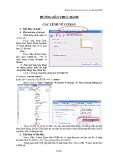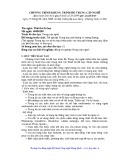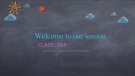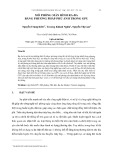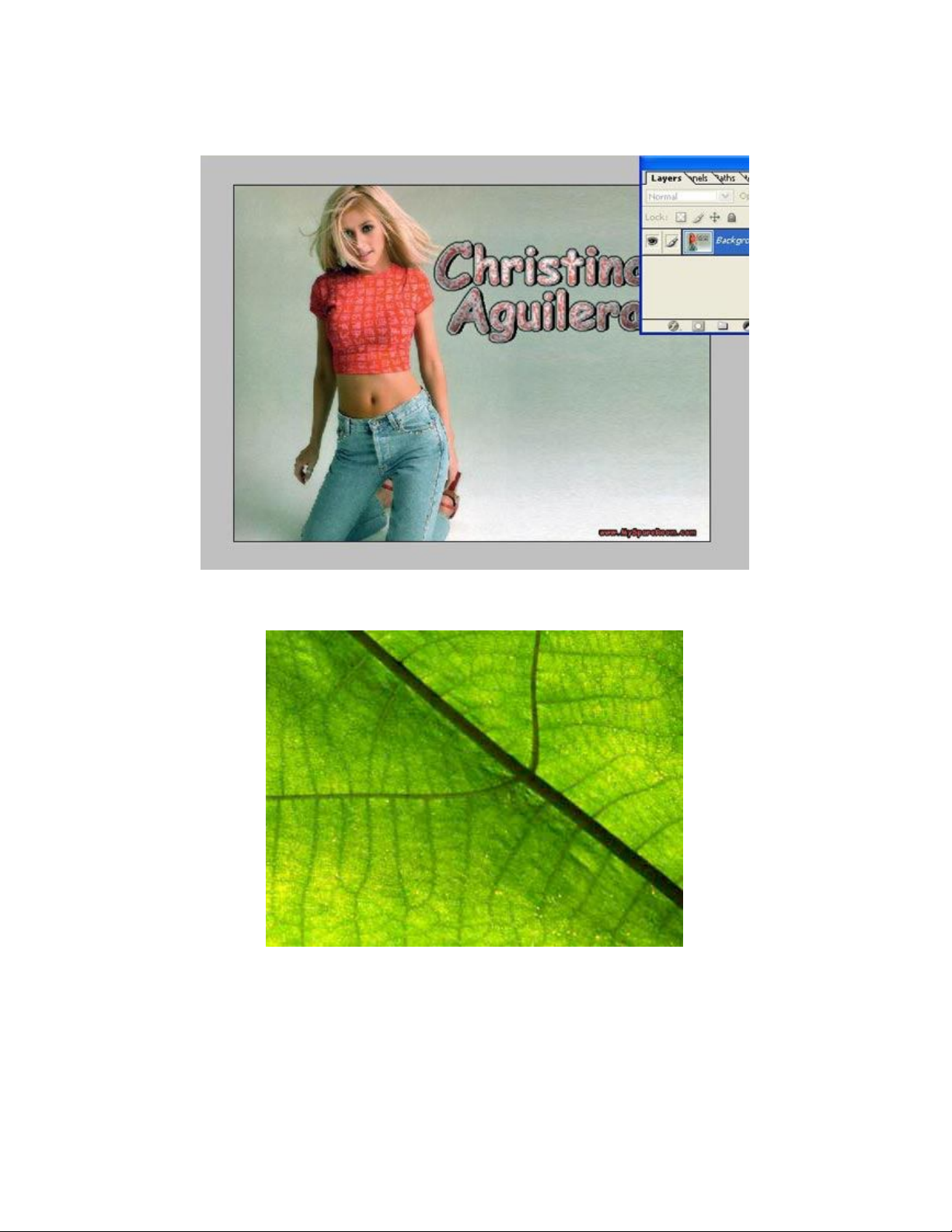
Tạo khung hình đơn giản - hiệu quả
Các bạn mở một file ảnh bất kỳ.Tui chọn cái này
Chọn công cụ Rectangular maquree Tool (M) kéo 1 khung như hình.
- Dùng công cụ Elliptical Marquee Tool [M] có sẵn trên thanh Toolbar, tạo một vùng
chọn hình elip (đây chính là giọt nước của bạn đó)
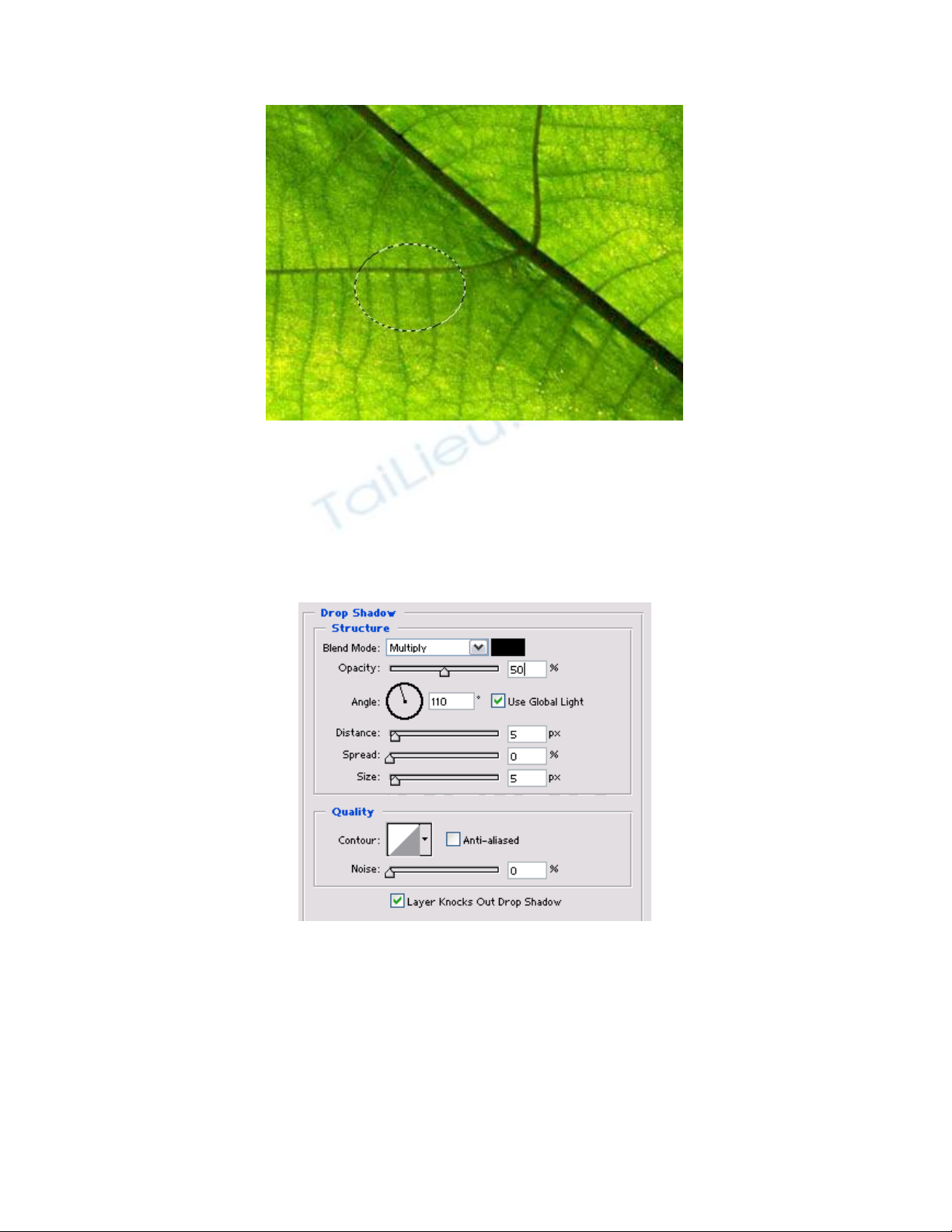
- Nhấn Ctrl+J để copy vùng chọn sang một layer mới.
- Chọn Filter > Distort > Spherize... (Amount khoảng 10%, Mode=Normal)
- Nhấn Ctrl+F để áp dụng bộ lọc này một lần nữa.
- Chọn Layer > Layer Style > Drop Shadow..., đặt các thông số như hình này
- Tiếp là Layer > Layer Style >Inner Shadow với thông số như hình này
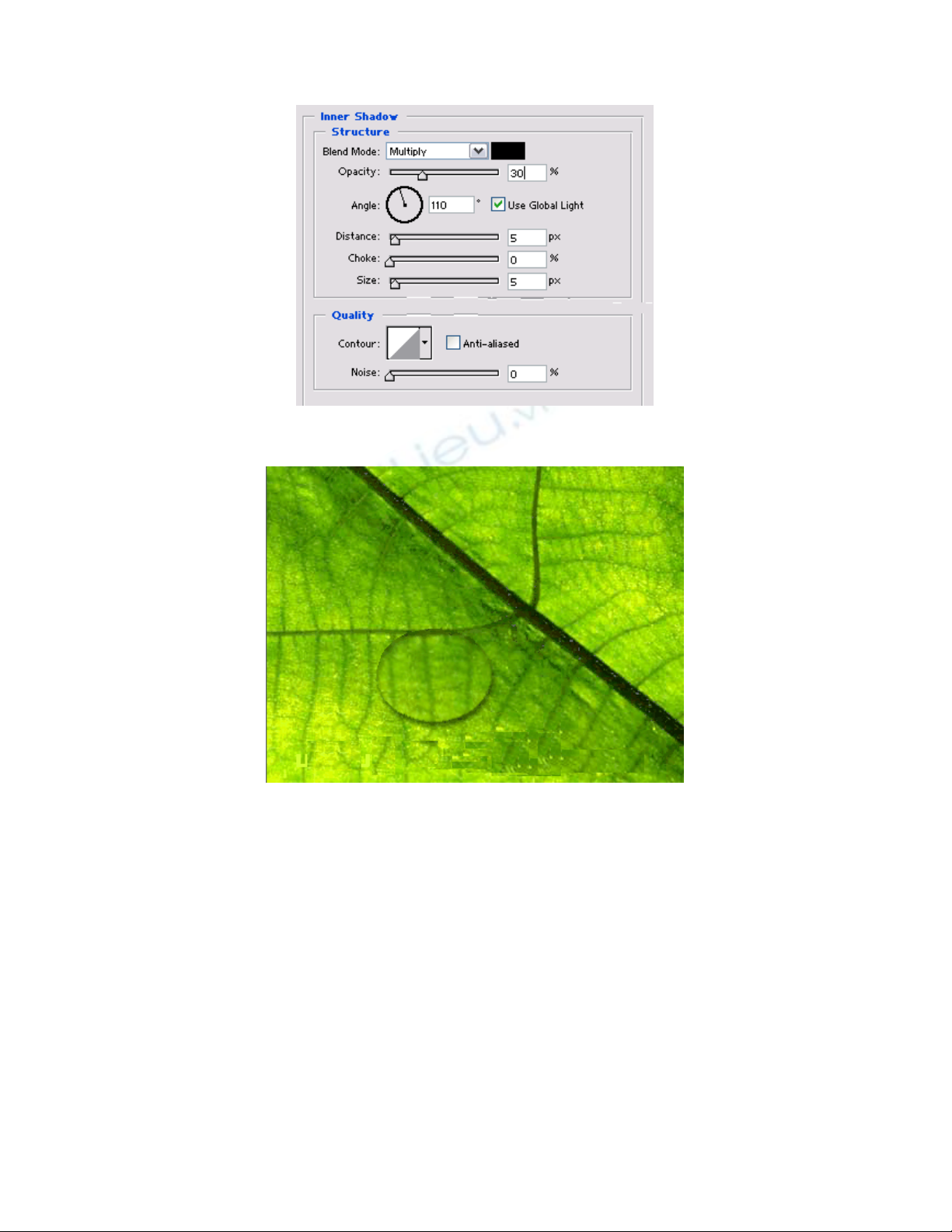
- Bên phải là kết quả của bước này
- Hic hic, cái này cần tới con mắt thẩm mĩ của các bạn nà:
- Tạo một layer mới, sử dụng Elliptical Marquee Tool [M] để tạo một cùng chọn nho
nhỏ trong giọt nứơc của bạn. Đặt màu nền trước là màu trắng.
- Dùng Gradient Tool [G], chọn Gradient "Foreground To Transparent", kéo từ phía
trên xuống tới đáy của vùng chọn, nhấn Ctrl+D.
- Xong, tạo một hình elip nhỏ hơn ở phía dưới, kéo gradient từ dưới lên. Bi giờ, chọn
Opacity cho Layer này khoảng 70%.
- Cuối cùng, bạn có một giọt nước như thế này:
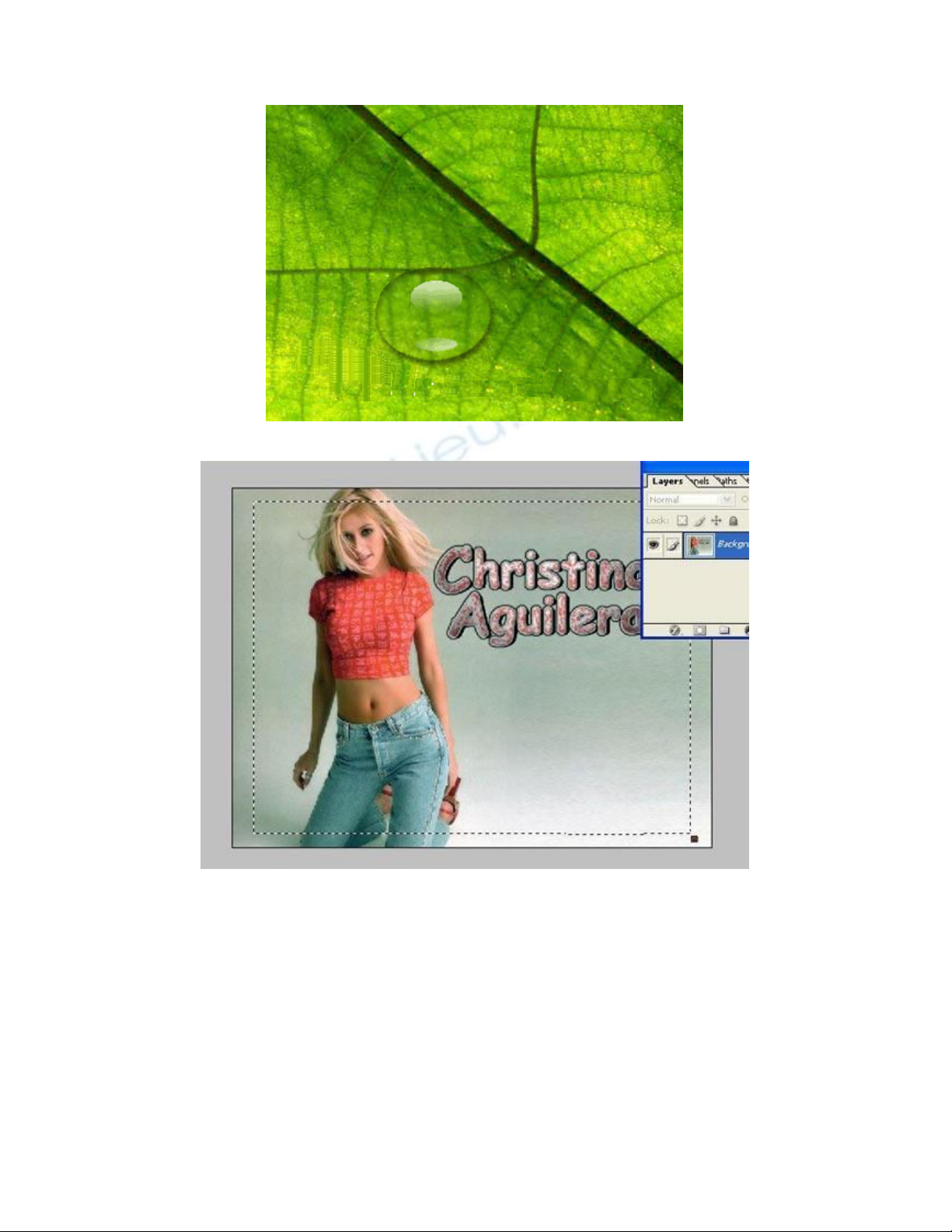
Vào Select / Inverse (Ctrl + Shift + I ) để đảo ngược vùng chọn.
Sau đó vào windows / Styles (F6). Chọn khung hình bạn thích
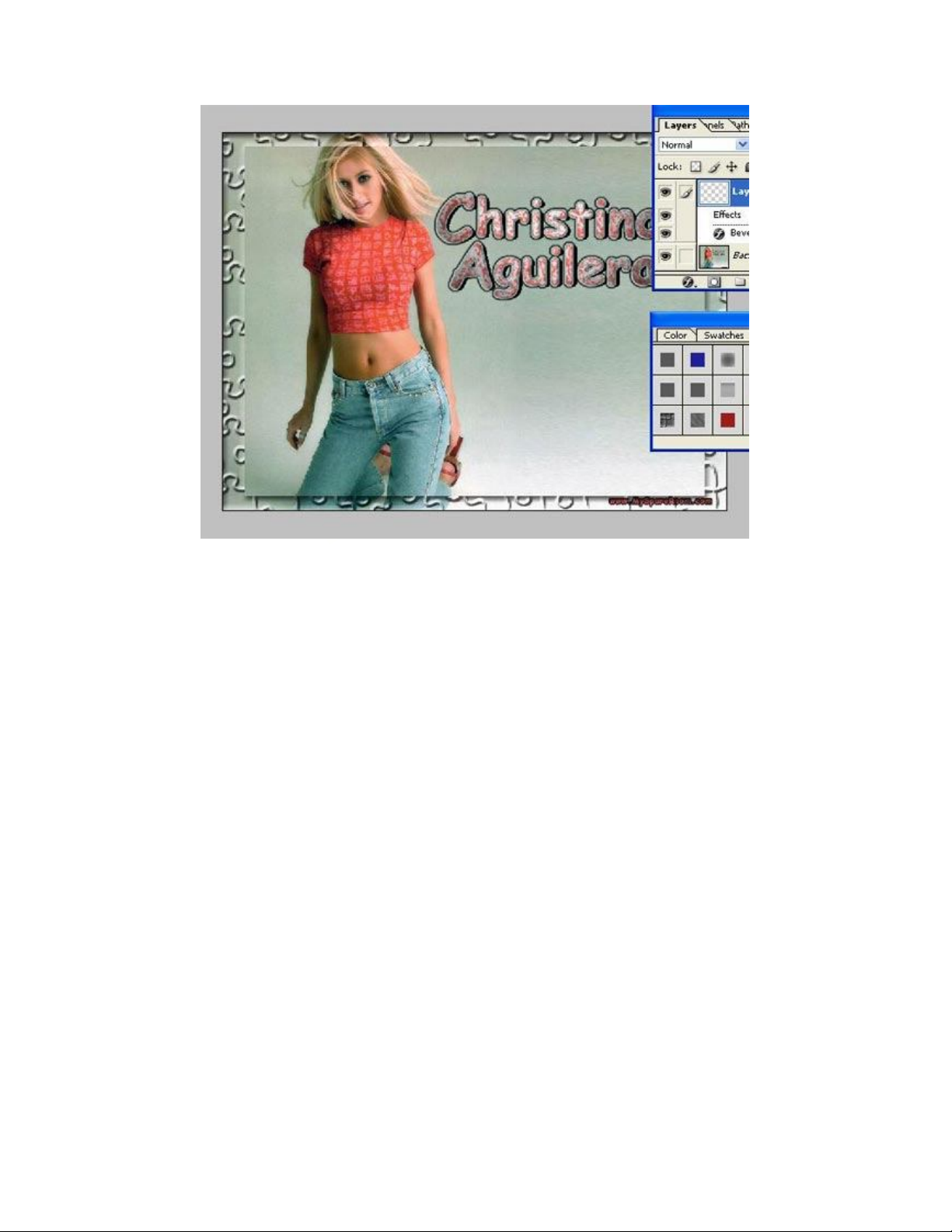
Các bạn có thể chọn nhiều hiệu ứng Style tuỳ vào thẩm mỹ của các bạn.Ở bước 2 khi
đảo ngược vùng chọn các bạn có thể chọn thông sô Feather (Ctrl + Alt + D) để cho
khung hình mềm mại hơn